Come scegliere e come cambiare le applicazioni predefinite su smartphone e tablet Android nella finestra di dialogo Completa l'azione con....
Quando si usa un computer Windows si possono scegliere i programmi predefiniti con cui aprire i file di un determinato formato. Si possono anche modificare i software con cui aprire un particolare file cliccandoci sopra con il destro del mouse e scegliendo Proprietà.
Si va poi su Cambia e si sceglie un'altra applicazione tra quelle disponibili per quel particolare tipo di file. Anche nei cellulari e tablet si possono selezionare le applicazioni predefinite per una data azione. La cosa è in effetti molto semplice ma non è altrettanto intuitivo il procedimento per modificare l'applicazione predefinita. Vediamo come si procede con un dispositivo mobile Android.
COME SCEGLIERE UNA APPLICAZIONE PREDEFINITA
Quando si effettua una azione per la prima volta o quando non abbiamo ancora configurato l'applicazione predefinita nel momento in cui si prova a aprire un link, a riprodurre un video o a visualizzare una immagine si visualizzerà il messaggio "Completa l'azione con…"
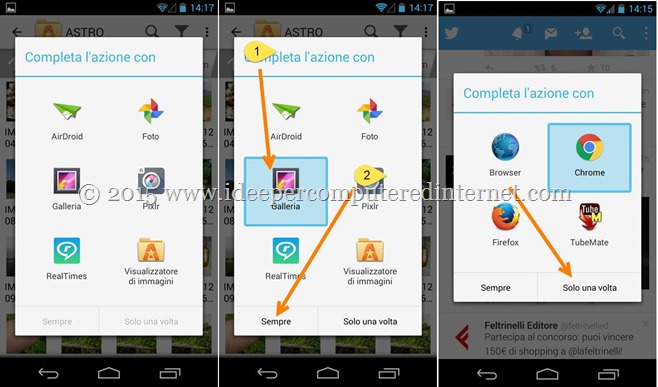
insieme alle icone delle applicazioni che supportano tale azione. Per procedere bisogna per prima cosa selezionare l'applicazione che può essere un browser o un visualizzatore di immagini.
- Se si sceglie Solo una volta alla prossima azione simile visualizzeremo ancora tale messaggio e dovremo nuovamente scegliere una applicazione per procedere
- Se invece si sceglie Sempre imposteremo come predefinita l'applicazione selezionata e la prossima volta in una azione simile non ci verrà chiesto niente e il link sarà aperto con quel browser o l'immagine sarà aperta con quella app o ancora il video con quel player.
In sostanza la scelta di Sempre è equivalente a impostare una applicazione predefinita.
COME CAMBIARE UNA APPLICAZIONE PREDEFINITA
Mettiamo che abbiate scelto Pixlr Express come app predefinita per aprire le immagini e che adesso vogliate visualizzare una immagine con la Galleria. Bisogna andare su Impostazioni > Applicazioni e selezionare la app che vogliamo cambiare come predefinita. Come ho detto può trattarsi di Pixlr Express oppure di Chrome se abbiamo scelto questo browser per aprire le pagine web.

Si scorre la schermata in basso fino a trovare Avvia per impostazione predefinita per poi fare tap su Cancella predefinite. Il bottone diventerà non attivo e, se abbiamo operato su Chrome, quando apriremo un nuovo link ci verrà nuovamente mostrato il messaggio Completa l'azione con…. fino a quando non selezioneremo Sempre in modo da configurare un'altra applicazione predefinita.


Complimenti!!! Sei una fonte perenne di informazioni, punto di riferimento per tutti noi.
RispondiEliminaChristian di http://www.escursionismo360.blogspot.it/
Ciao Ernesto se non ricordo male,tempo fa avevi pubblicato un articolo dove parlavi di una vecchia versione di photoshop gratuita da scaricare...ho cercato ma non lo trovo :(
RispondiEliminaHo tolto quell'articolo perché mi sono sorti dei dubbi sulla liceità della cosa.
Elimina@#
Ciao ti volevo chiedere se hai il menù principale delle applicazioni che scorre da sinistra verso destra e viceversa... e te lo vuoi mettere dall'alto verso il basso e viceversa... come si fa? Si riesce?
RispondiEliminaCredo che dipenda dal modello ammesso che esista questa possibilità
Elimina@#